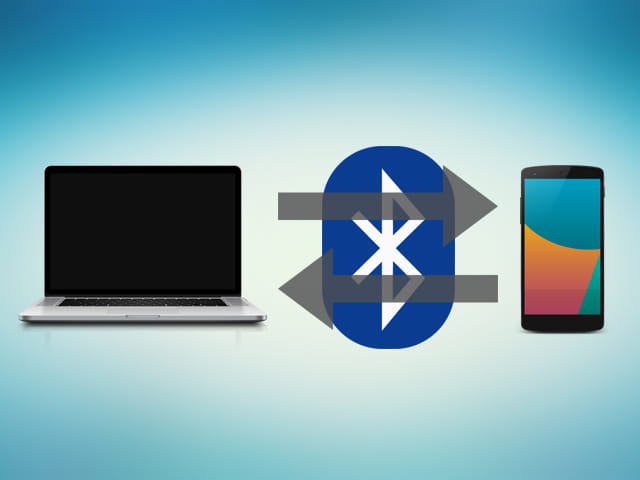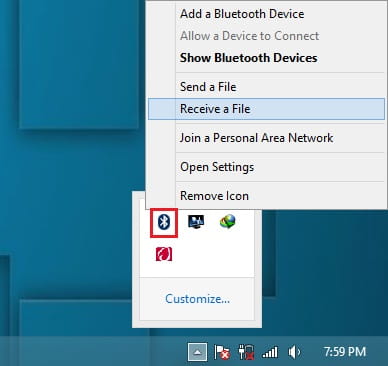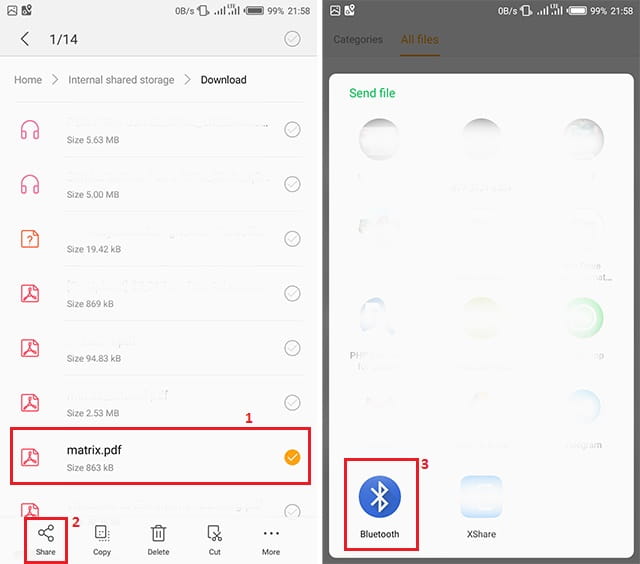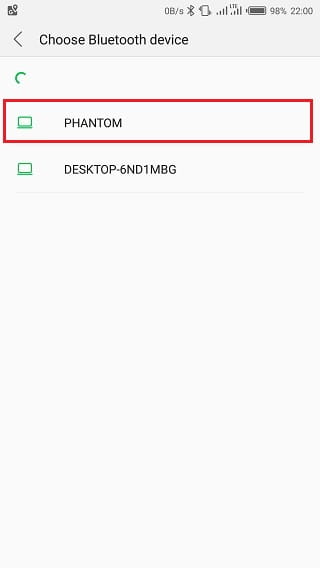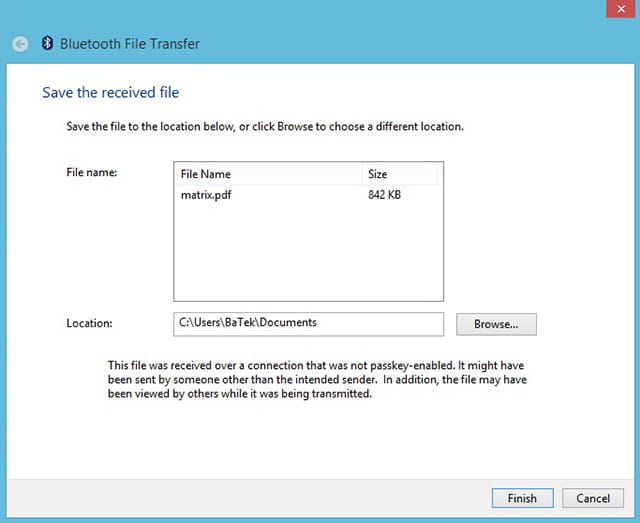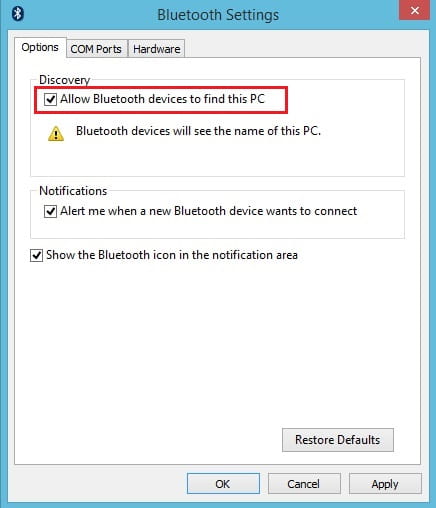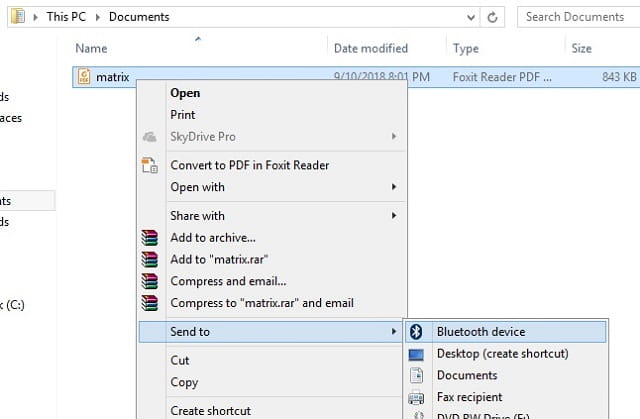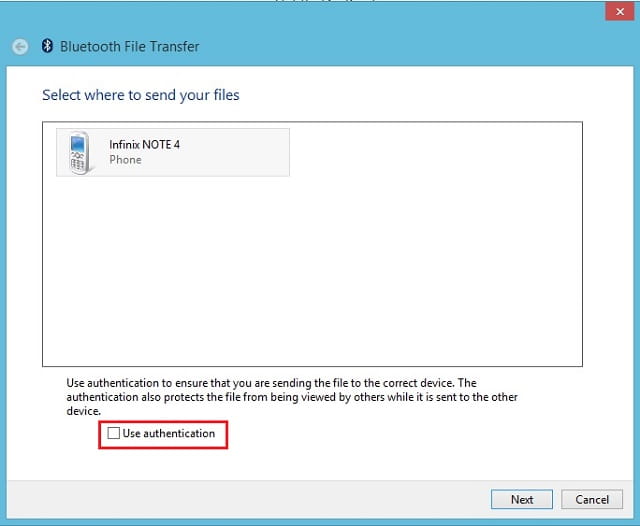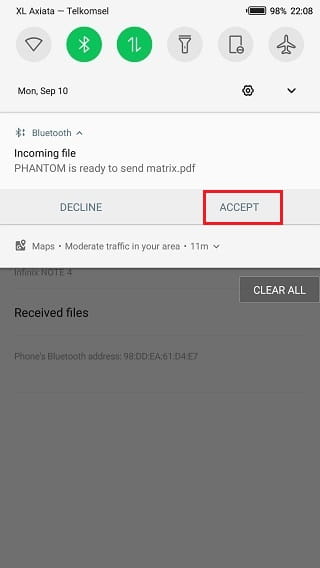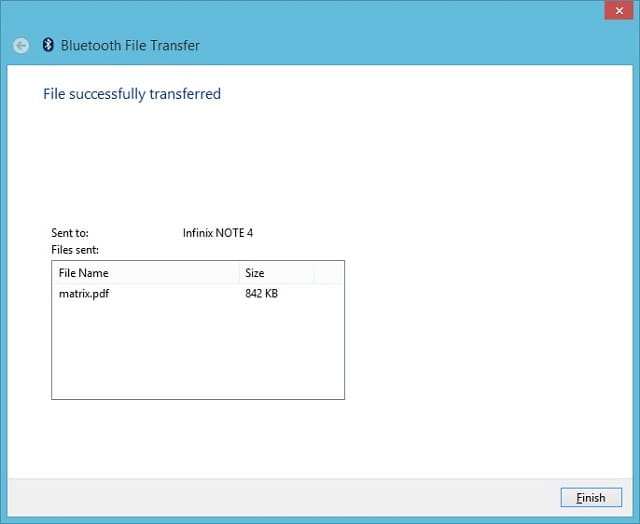Melakukan transfer file dari smartphone Android ke Laptop atau sebaliknya sudah menjadi hal yang sangat sering dilakukan pada era sekarang ini. Banyak cara yang bisa anda gunakan pada proses pemindahan file antar perangkat. Misalnya saja, anda bisa melakukan transfer file menggunakan kabel data atau flashdisk, transfer file menggunakan WiFi, dan bisa juga menggunakan Bluetooth.
Transfer file antar Smartphone menggunakan bluetooth pasti sudah sangat sering digunakan. Berbeda dengan transfer file dari smartphone ke laptop atau sebaliknya yang masih jarang digunakan. Biasanya, jika hendak melakukan transfer file dari smartphone ke laptop, maka akan menggunakan kabel data. Padahal, penggunaan kabel data sedikit merepotkan, terlebih lagi jika harus berkeliling mencari kabel data tersebut.
Saat ini, hampir semua laptop sudah dibekali dengan konektivitas bluetooth yang dapat anda gunakan untuk transfer file ke perangkat lain secara nirkabel. Jadi ketimbang menggunakan kabel data untuk melakukan transfer file dari smartphone, lebih baik menggunakan Bluetooth. Tentu saja cara ini akan lebih efektif jika mengirim file menggunakan bluetooth dibanding menggunakan kabel data yang harus mencolokkan kabel data terlebih dahulu.
Mengirim dan Menerima File Menggunakan Bluetooth di Laptop
Anda dapat menggunakan fitur Bluetooth yang terdapat pada Laptop atau PC Desktop untuk mengirim dan menerima file. Anda dapat menggunakannya untuk mengirim file ke Smartphone dan menerima file yang dikirim dari Smartphone ke Laptop.
1. Mengirim File Menggunakan Bluetooth dari Smartphone ke Laptop
Untuk mengirim file dari smartphone android ke laptop menggunakan bluetooth, maka anda harus siapkan file yang akan dikirim. Selain itu, pastikan juga bluetooth pada smartphone dan laptop sudah aktif.
Pada laptop, silahkan klik kanan pada ikon bluetooth, kemudian klik Receive a File.
Kemudian akan muncul jendela Bluetooth File Transfer dengan status menunggu koneksi.
Pada smartphone android anda, silahkan silahkan pilih file yang hendek dikirim kemudian ketuk share dan pilih Bluetooth.
Pada jendela Choose Bluetooth device, silahkan pilih nama bluetooth laptop anda. Jika tidak tahu nama bluetooth laptop anda, biasanya nama bluetooth ini sama dengan computer name pada laptop anda.
Setelah itu, proses pengiriman file dari smartphone ke laptop akan berlangsung. Tunggu hingga proses transfer file dari smartphone android ke Laptop menggunakan bluetooth tersebut selesai. Jika sudah selesai akan muncul jendela Save the receive file. File yang telah dikirim tersebut secara default akan tersimpan di folder documents. Silahkan klik Browse… jika anda hendak mengubah lokasi penyimpanan file yang telah dikirim. Setelah itu klik Finish.
Sekarang anda sudah berhasil mengirim file dari smartphone android ke laptop menggunakan bluetooth. Silahkan lakukan langkah yang sama untuk mengirim file lainnya.
Bluetooth Laptop Tidak Terbaca
Ada kalanya ketika anda hendak mengirim file, dan sudah sampai pada proses pemilihan perangkat, tetapi nama bluetooth laptop yang dituju tidak tampil di smartphone. Hal ini disebabkan karena anda tidak membuat nama bluetooth laptop terlihat pada perangkat lain. Untuk menampilkannya, silahkan klik kanan pada ikon bluetooth, kemudian klik Open Settings. Pada jendela yang muncul silahkan ceklis pada Allow Bluetooth devices to find this PC. Setelah itu klik Apply lalu Ok.
2. Mengirim File Menggunakan Bluetooth dari Laptop ke Smartphone
Jika pada langkah diatas anda bisa mengirim file dari android ke laptop, maka anda juga bisa melakukan hal sebaliknya. Anda bisa mengirim file dari laptop ke smartphone android dengan sangat mudah.
Silahkan pilih file yang akan dikirim dari laptop ke smartphone android. Setelah itu, klik kanan file tersebut lalu pilih Send to > Bluetooth device.
Pada jendela selanjutnya silahkan pilih nama bluetooth smartphone android anda. Agar anda tidak perlu melakukan pairing perangkat, hilangkan ceklis pada Use authentication. Setelah itu silahkan klik Next.
Pada smartphone Android anda, silahkan ketuk Accept untuk menerima file yang dikirim dari laptop menggunakan bluetooth. Setelah itu, proses pengiriman file akan berlangsung. Silahkan tunggu hingga prosesnya selesai.
Jika sudah selesai, akan muncul jendela dengan status File successfully transferred pada laptop. Silahkan klik Finish untuk menutup jendela tersebut.
Dengan demikian anda sudah berhasil mengirim file dari laptop ke android menggunakan bluetooth. Anda dapat menemukan file yang telah dikirim pada folder bluetooth penyimpanan android anda.
Itulah cara mudah mengirim file menggunakan bluetooth di laptop. Cara ini bisa anda gunakan untuk mengirim file dari laptop ke smartphone android menggunakan bluetooth. Tidak hanya itu, anda juga dapat melakukan hal sebaliknya, yaitu mengirim file dari smartphone ke laptop. Dengan demikian anda tidak perlu lagi menggunakan kabel data ketika hendak melakukan transfer file karena sudah dapat dilakukan secara nirkabel menggunakan bluetooth.